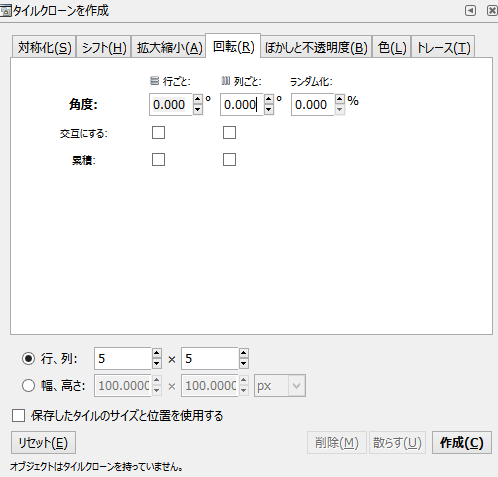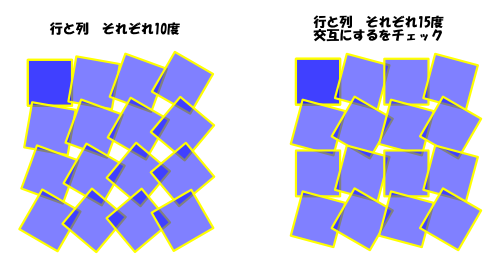オブジェクトのコピーを作る(複製)方法の一つにクローンがあります。
クローンにすると、オリジナルのオブジェクトとはリンクされ、オリジナルが変わると、自動的にクローンも変わります。
クローンを選択すると、ステータスバーのお知らせエリアに、「クローン」と表示されます。
クローンを複数配置することにより、繰り返し文様(タイルクローン)を作成できます。
 クローン
クローン
クローンの作成
オリジナルを選択 → メニューバー「編集」 → クローン → 
で、オリジナルの真上に、クローンが作成されます。クローンからクローンを作ることもできます。(親子孫)
クローンは独立して回転・拡大・縮小することができます。
複数のオブジェクトからクローンを作る場合には、グループ化してください。
クローン(子)からクルーン(孫)を作成することができます。オリジナルを変更すると、孫まで変更されます。子の変更(回転など)すると孫のみ変更されます。
クローンのスタイル
クローンは、オリジナルト同じスタイルとなります。
クローン独自のスタイルを設定したい場合には、オリジナルのスタイルを、フィル/ストロークダイアログで、パス・ストロークともに (未定義)して、クローンに、そのスタイルを指定してください。
(未定義)して、クローンに、そのスタイルを指定してください。
子クローンにスタイルを指定すると、孫クローンはそのスタイルを継承します。(子クローンにスタイルを設定すると、孫クローンはそのスタイルとなり、孫独自のスタイルは設定できません)
クローンを独立したオブジェクトへ
クローンを選択 → 
クローンのオリジナルを見つける
クローンを選択 →  オリジナルが選択されます。
オリジナルが選択されます。
クローンの移動
クローンは独立して移動することができます。オリジナルが移動したときのクローンの動きは、
メニューバー「ファイル」 →  → クローン で設定することができます。
→ クローン で設定することができます。
オリジナルの削除
オリジナルを削除した時のクローンの処置も、同様に指定できます。
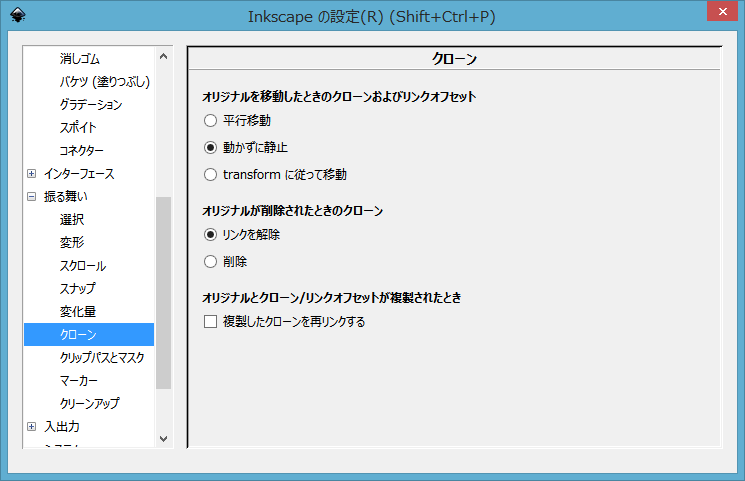
 タイルクローン
タイルクローン
着物や洋服の柄、浴室の壁など、日常生活の中に繰り返し文様はよく使われています。Inkscapeでは、クローン(複製)を用いて、隙間なく繰り返し文様(タイリング)を作ることができます。
タイルクローンダイアログ
メニューバー「編集」 → クローン → 
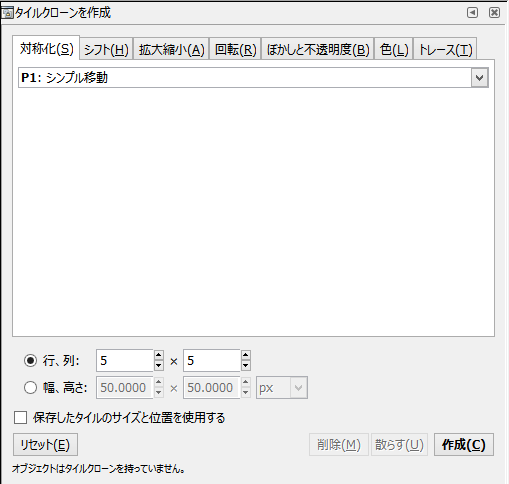
上部には、タイルの作り方を選択するタブがあります。
下部には、以下のオプションがあります。
配置する、行と列の数
配置する領域の指定
前回使用したサイズと位置をそのまま使用する
[リセット] タブで使用しているパラメータを初期値に戻す
タイルクローンは、ダイアログで指定されたすべての設定値を用いて作成されます。この設定値は、Inkscapeに保存されますので、新しいタイルを設定する場合には、最初にリセットで初期値に戻してください。
[削除] 作成したタイルクローンを削除する
[散らす] 作成する(した)クローンをランダムに配置する
[作成] 選択しているオブジェクトにタイリングを適用する
タイリングを適用すると、オリジナルオブジェクトの上にクローンが一つ作成され、そのほかのクローンは、指定された通り作成されます。
クローンのサイズは、オブジェクトの幾何学的境界枠です。
タイルクローンの属性を変える
オリジナルは、パス・ストロークともに 未定義(unset  ) にしておいてください。それぞれのタイルに属性を独立に与えることができます。
) にしておいてください。それぞれのタイルに属性を独立に与えることができます。
 対称性があるタイル(文様)の作成
対称性があるタイル(文様)の作成
対称性のあるタイルを作ります。タイリングの基本です。
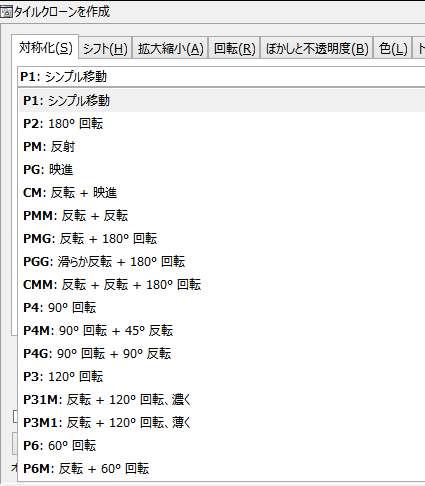
平面には、17種類のタイル(文様)を作ることができます。
詳しくは 文様の17種類 をご覧ください。
Inkscapeでは、この17種類の文様を、タイルクローンで作成することができます。
タイルクローンにすることができる図形は、三角形・矩形(一部平行四辺形)・6角形です。
オリジナルタイルは、黄色の四角形または三角形と をグループ化したものです。
をグループ化したものです。
なお、回転の場合には、回転の中心点(オブジェクトをローテンションモードにした時表示される+)にご注意ください。
使用例
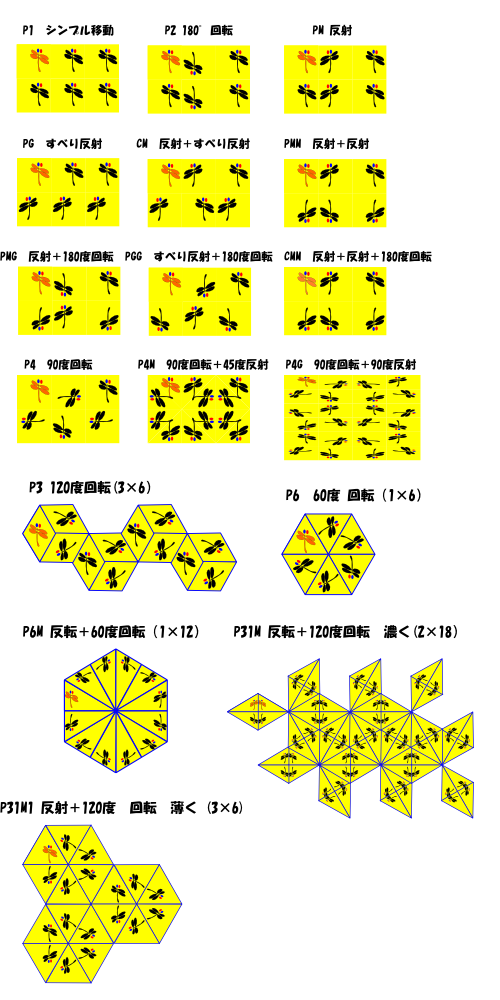
P4M、P4G、P3、P6、P6M、P31M、P31M1は三角形です。
ローテーションで、正しく配置されない場合には回転の中心点を変更してみてください。
注意事項
タイルのサイズはバウンディングボックスです。三角形で、バウンディングボックス内にあるオブジェクトには注意してください。
例 オリジナル 赤のオブジェクが三角形の外にある(バウンディングボックス内にはある)
三角形は、黄色でアルファ123
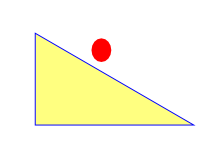
P6M 行列1×12 でタイルクローンを作成
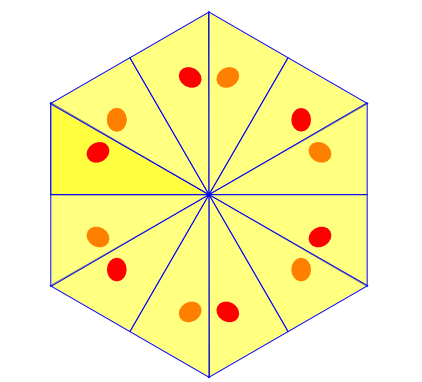
クローンに重なりが生じて、重なった下のクローンは、オレンジ色になっています。
17種類のタイルの詳しい解説は、Wallpaper group (英文) をご覧ください。
 タイルの間にスペースを入れる(上下に移動する)
タイルの間にスペースを入れる(上下に移動する)
通常、矩形のタイルは、ジオメトリックバウンディングボックスが接し、その間にはスペースはありませんが、シフトタブで、タイルの間に規則的なスペースを入れることができます。
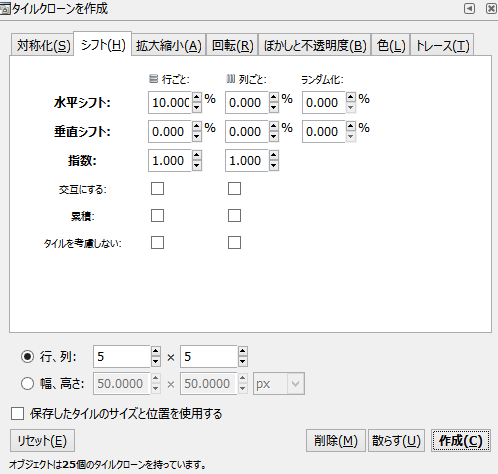
水平シフト・垂直シフト
タイルの間に入れるスペースを%(マイナスも可)で指定します。(バウンディングボックスが基準です) ランダム化を指定することもできます。
指数
タイルの位置を指数関数で変化させます。 位置は(1+シフト)**指数です。
交互にする
スペースの加算減算が交互に行われます。
累積
スペースの値が、累積されます。例えば、10%に指定されていると、最初は10%ですが、次には20%、30%と位置がずれていきます。これは、タイルを拡大縮小する時、タイルの間を一定にしたい場合に有効です。
タイルを考慮しない
タイルの位置決めに、タイルの高さと幅が考慮されません。回転を指定して、円に沿ってタイルを配置する場合に有効です。
使用例
P1 シンプル移動を指定しています。
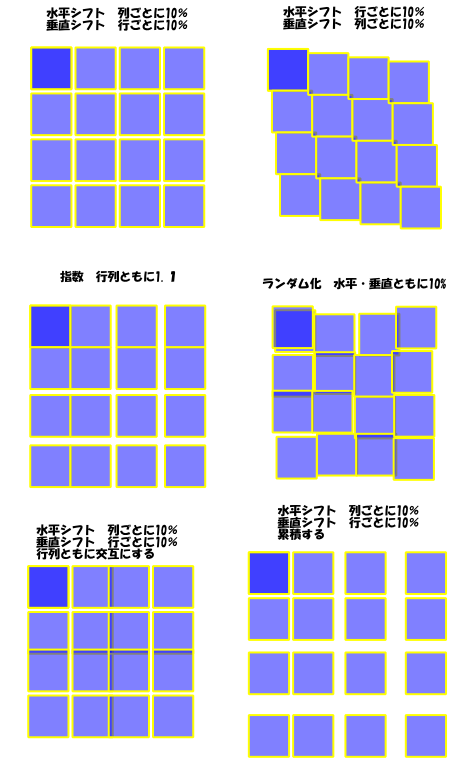
 タイルを拡大・縮小する
タイルを拡大・縮小する
タイルを規則的に拡大縮小することができます。
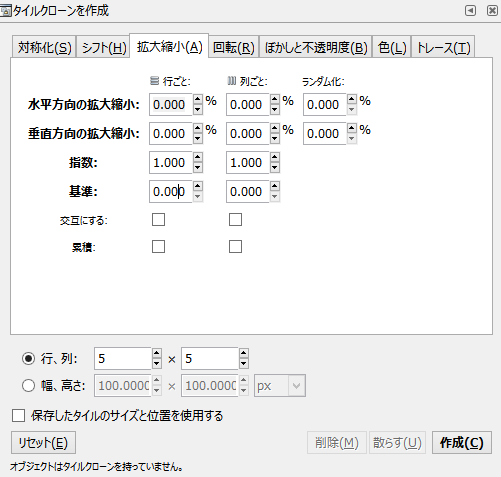
水平・垂直方向の拡大・縮小
%で指定します。マイナスは縮小です。
指数
タイルの拡大縮小を指数関数で変化させます。
基準
回転が指定されているとき、対数曲線にそって拡大縮小をします。2.718に設定すると、標準の対数曲線となります。使用例をご覧ください。
交互にする
シフトを交互にする。
累積
拡大縮小率を累積適用します。
使用例
P1 シンプル移動を指定しています。
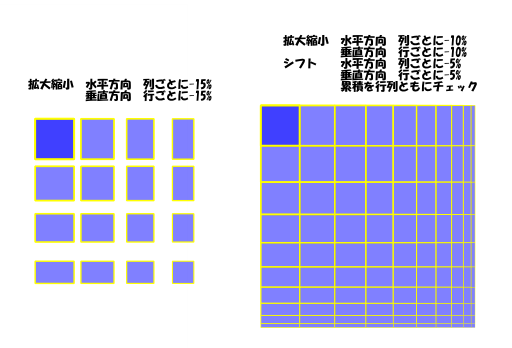
右 水平・垂直方向に、-15%(縮小)を設定した例です。隣り合ったタイルの距離は一定です。
左 水平・垂直方向に-10%を設定し、シフトも-5%に設定しました。
 タイルを回転する
タイルを回転する
 ぼかしと不透明度を変化させる
ぼかしと不透明度を変化させる
タイルのぼかしと不透明度(フェードアウト)が規則的に変化します。

使用例
P1 シンプル移動を指定しています。
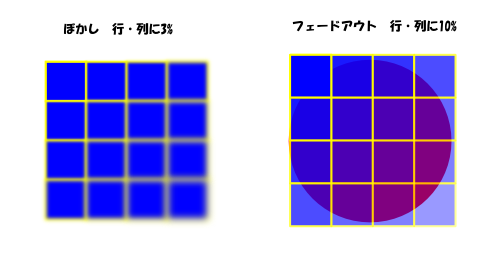
右 不透明度の変化が分かるように、背面に赤の円を置いています。
注意 クローンをグループ化すると、なぜか「ぼかし」がなくなります。
 タイルの色(カラー)を変える
タイルの色(カラー)を変える
タイルの色を規則的にHSL色空間(色相・彩度・明度)で変化させます。

注意事項
1 オリジナルオブジェクトのフィルとストロークは未定義(unset )にしてください。
)にしてください。
2 ダイアログの「初期の色」を設定してください。(カラーバーをクリック)
使用例
P1 シンプル移動を指定しています。
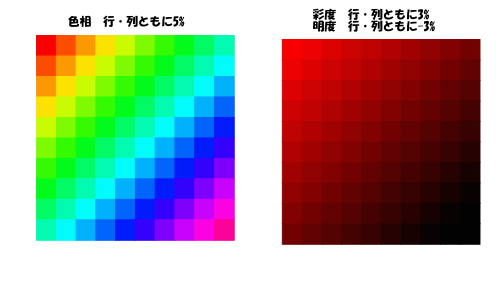
 トレース 背景のオブジェクトの色を利用する
トレース 背景のオブジェクトの色を利用する
クローンを作成する領域にあるオブジェクトの色や不透明度を元に、クローンの色やサイズ・不透明度を変えることができます。
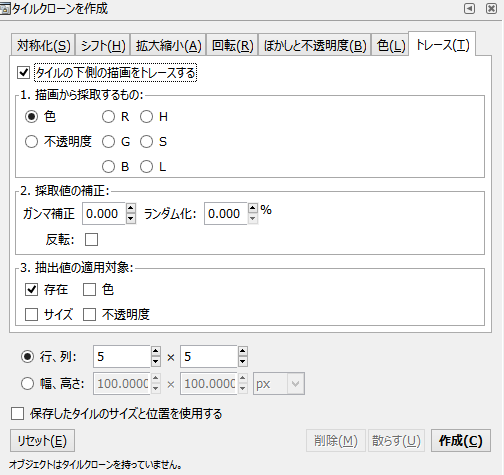
描画から採取するもの
背景にあるオブジェクトから抽出する情報を指定します。
タイルの下側の描画をトレースするにチェックを入れておいてください。
抽出後の補正
抽出した情報の補正方法です。ガンマ補正は、ガンマって何?をご覧ください。
抽出後の適用対象
抽出した情報のクローンへの適用方法を指定します。
使用例
P1 シンプル移動を指定しています。
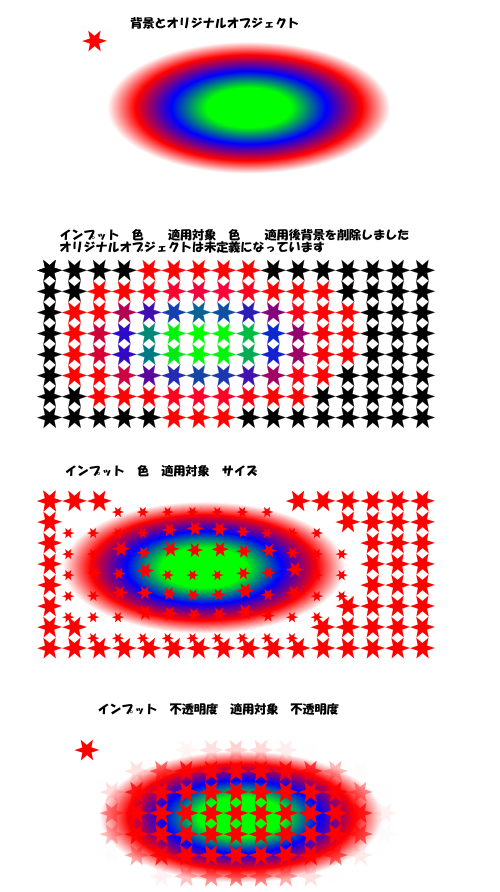
オリジナルオブジェクトは、円形グラデーションで、外側は、透明になっています。
 応用例
応用例
例1 球 焦点をぼかしています
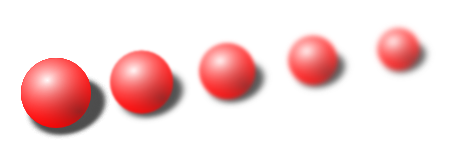
球を作り、P1 1×5 シフト・縮小・ぼかしと不透明度 を設定しました。
例2 円に沿った星

注意事項
1 回転の中心にご注意ください。期待通り配置できない場合には、オリジナルオブジェクトの回転の中心点を移動してください。
2 カラータブを使用しています。オリジナルオブジェクトは、属性を未定義(unset )にしておいてください。(未定義 になっていないとカラーは変化しません) 例では、オリジナルは未定義、 カラータブの初期の色を黄色に設定しています。
)にしておいてください。(未定義 になっていないとカラーは変化しません) 例では、オリジナルは未定義、 カラータブの初期の色を黄色に設定しています。
例3 拡大する円に沿った星

例4 螺旋形に拡大する星

例5 放射状に拡大する星

結果が思わしくない場合には、回転の中心を移動してください。この例では、回転の中心を大きく下に移動しています。
例6 円のサークルを作る
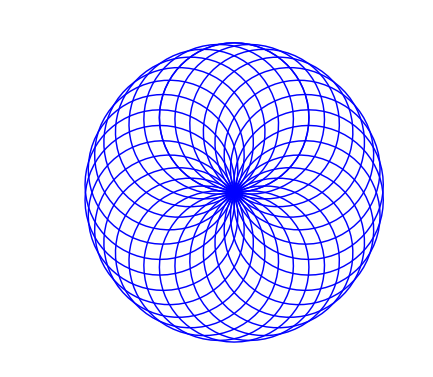
オリジナルは円です。回転の中心を、オリジナルの下に移動してください。
「回転」タブ 列ごとに12度、「シフト」タブ 列ごとに「タイルを考慮しない」をon、「対称化」タブで、1行30列のP1を設定しました。
オリジナルの円が残っていますので、削除してください。(メニューバー「編集」 → クローン → オリジナルを選択 して削除)
例7 楕円のサークルを作る
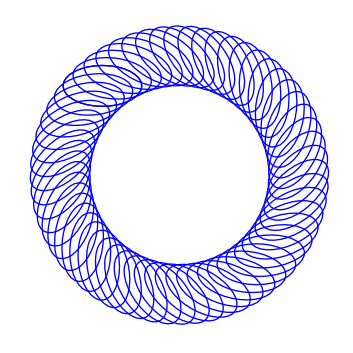
楕円形のオリジナルを元に作りました。
2016.01